Gifts for Family
大切な人に贈りたい
手書きのフォトギフト


「大切な人・家族に喜ばれるものを贈りたい」
そんな方におすすめしたい
「手書きのフォトギフト」をご紹介します。

手書きの魅力を
フォトギフトに
思わず笑顔になる手書きの魅力

たとえば、子どもが覚えたての文字で書いてくれた手紙や、一生懸命描いてくれた似顔絵をもらうと、思わず笑顔になり嬉しくなりますよね。手書きには温かい気持ちにさせる不思議な力があります。
手書きと写真でオリジナルギフト

そんな特別な魅力を持つ手書きと、お気に入りの写真を組み合わせ、世界でひとつのギフトを作ってみませんか。
スマホで簡単作成

New「手書き機能」(※無料機能)を使えば手書きギフトをスマホでかんたんに作成できます。
文字もイラストもOK

添える手書きは、メッセージでも、イラストでも、子どもが書いても、大人が書いても◎です。
気持ち伝わる手書きのギフト

「感謝やお礼の気持ちを伝えたい、でも何を贈ればいいか分からない」そんな方は、手書きを添えたフォトギフトをぜひお試しください。
ぐっと想いがこもり、喜ばれるものになること間違いなしです。
手書き機能が使えるアイテムはこちら

特別な日
に贈りたい
「フォトグッズ」

プチギフトにも
「バラエティー&
ギフトプリント」
Photo Goods
フォトグッズ
マグカップ

定番人気!毎日使うマグカップに、子どもやお孫さんの手書き入り写真が入ると、より特別なプレゼントに。

在宅ワークのおともにもぴったり。子どもからのメッセージを見ると仕事の疲れも和らぎそうですね。


クッション

インテリアのアクセントになるクッション。写真もメッセージも大きくプリントできます。

写真1枚で作れるものや、複数の写真を組み合わせたデザインも。


両面プリントのデザインもあります。
トートバッグ(Mサイズ)

日常使いできるトートバッグはSとMの2サイズ。Mサイズはエコバッグにもおすすめです。

ナチュラルなキャンバス地に、温かみのある手書きの文字やイラストはベストマッチ。

トートバッグ(Sサイズ)

トートバッグSサイズは、使いやすい大きさで老若男女に愛用してもらえるアイテムです。ランチバッグにもぴったり。

手書き素材は、組み合わせる写真とのバランスをみながらお好きな色に変更できますよ。

Tシャツ

手書き入りTシャツは、ギフトはもちろん、家族、チームなどお揃いで作りみんなで着る演出もおすすめです。

元気なおじいちゃん・おばあちゃんに、還暦のちゃんちゃんこ代わりにメッセージ入りのTシャツをプレゼントするのも◎
スマホケース

肌身離さず持ち歩くスマートフォン。手書き入りのケースは、周りの人に思わず自慢したくなる一品になること間違いなし。

似顔絵やイラストがひとつ入っているだけでも、温かい気持ちに。

スマホリング

スマホリングのサイズは小さいですが、スマホを使う度、手書き入り写真が目に入り、元気がもらえるアイテムです。

「名前」「日付」など一言手書きを組み合わせるのがおすすめです。
Gift Print
バラエティー&ギフトプリント
デザインコラージュプリント


様々なシーンで使えるデザインをご用意したコラージュプリント。複数の写真と、手書きを組み合わせることで、より一層想いが伝わるギフトに。

大きなA4サイズはお祝いのギフトに、はがきサイズや2Lサイズは日常的なお礼にもおすすめです。
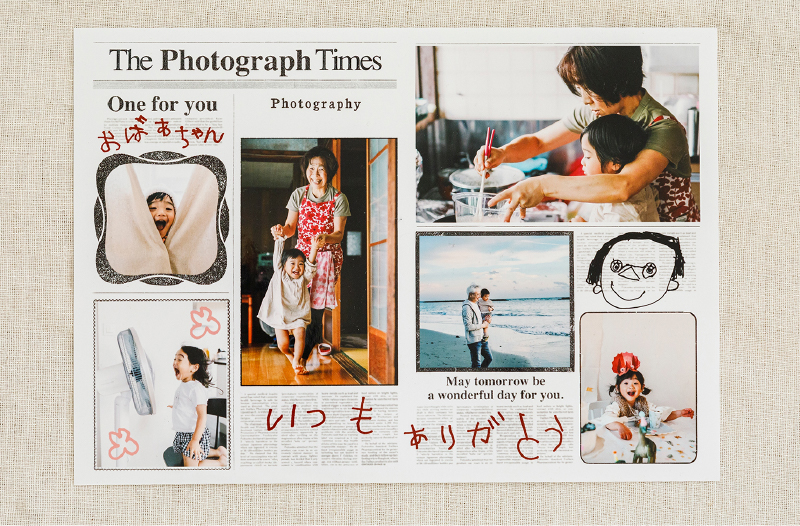
デザインフレームプリント


豊富なデザインと、お気入りの一枚で作れるデザインフレームプリント。

絵はがきや、メッセージカードを書く感覚で気軽に作れ、幅広い用途で使えます。ましかく、L、2Lのサイズからお選びください。
分割プリント

分割プリントは、サイズ・コマ数・背景デザインを選択できます。シンプルなデザインなので、手書きの要素も引き立ちます。デスクまわりに飾っても◎。
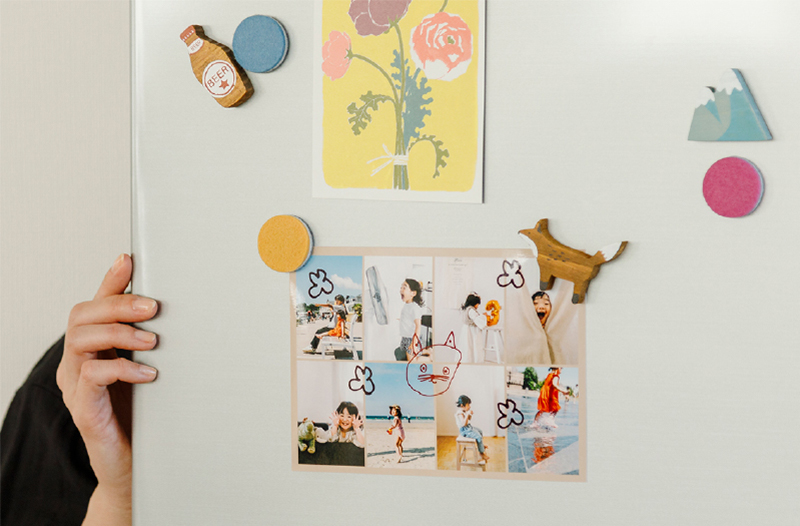
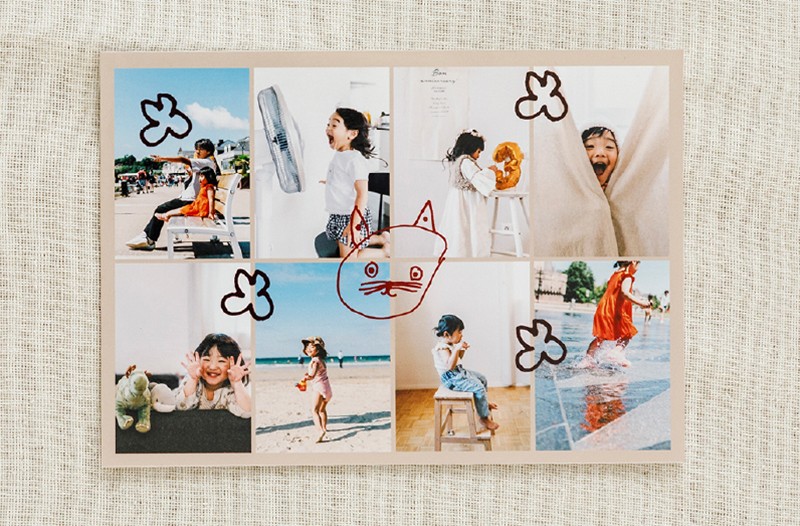
多コマデザインにお気に入りの写真を詰め込んで、お絵描きを合成。プリントなので冷蔵庫や壁に気軽に貼っていただくことも。
ワンダーシャッフルプリント/シャッフルプリント


シャッフルプリントは、沢山の写真を組み合わせられるので、思い出をギュッとまとめたい時におすすめです。


はがきサイズからA4サイズまで選べ、最大88コマを使えます。大きなサイズは記念日やお祝いのギフト、複数人からの送別ギフトにもおすすめです。
New手書き機能とは?
相手に気持ちを伝えたい。でも、忙しくて準備に沢山の時間はかけられない、そんな方も大丈夫。富士フイルムPrint&GiftのNew「手書き機能」なら、かんたんに手書きフォトグッズが作れます。

紙に書いて撮影し簡単合成

紙に書いた文字やイラストを、スマートフォンで撮影するだけで文字が抜き出せ、簡単に写真と合成できます。
ネット注文でかんたんに

当サイトで使える無料機能です。サイト内で完結、ご自宅から簡単に注文できます。
陶器や布にも。
直書きの失敗なく安心。

写真プリントはもちろん、マグカップ、クッション、トートバッグなど、直接書き込むのが難しいアイテムにも手書き合成できます。紙に書いた文字を使うので、写真への直書きが苦手なおこさまも失敗なく安心して作成できます。
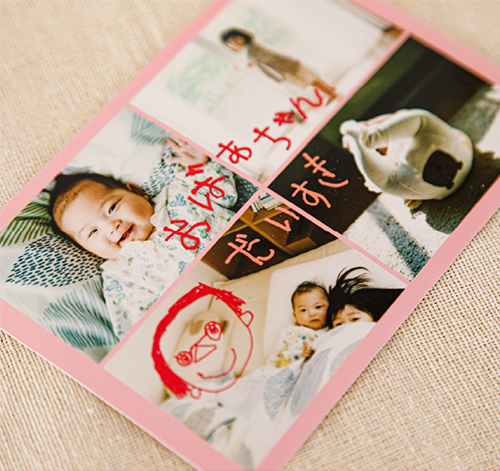
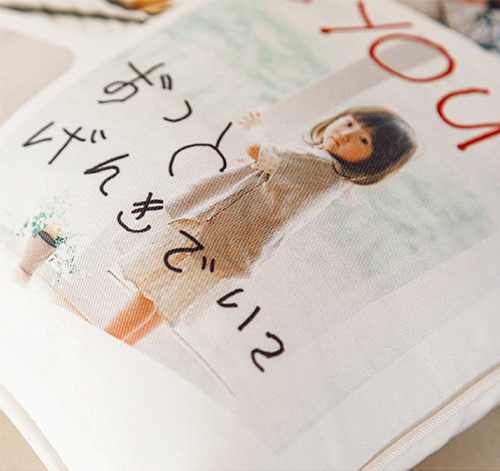
手書き機能が使えるアイテムはこちら
フォトグッズ
バラエティー
&ギフトプリント
事前に準備するもの
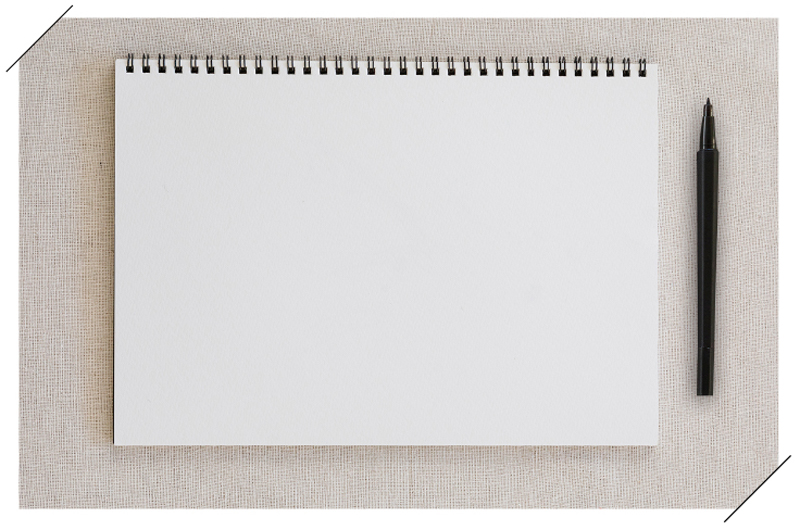
- 白い紙
- 罫線や折り目がない無地の紙
- 黒いペン
- ペン先が太いサインペンなどがおすすめです(太く書くと写真と組み合わせたときに見やすいです)。
文字の色は、注文画面で後から自由に色変更できます。

紙に文字やイラストを書く
白い紙に黒いペンでお好きなメッセージやイラストを書いてください

スマートフォンで撮影
注文画面内で「手書き」選択後、
指示に従って文字を撮影してください
※撮影済画像からもOK

色やサイズを調整する
手書きと写真のバランスをみながら、
色や位置を調整して完成!
Scene 1
敬老の日、母の日、父の日は、毎年何をあげればいいか悩みますよね。そんな方は感謝の気持ちをこめ、「ありがとう」とひとこと書いてフォトギフトにしてみましょう。
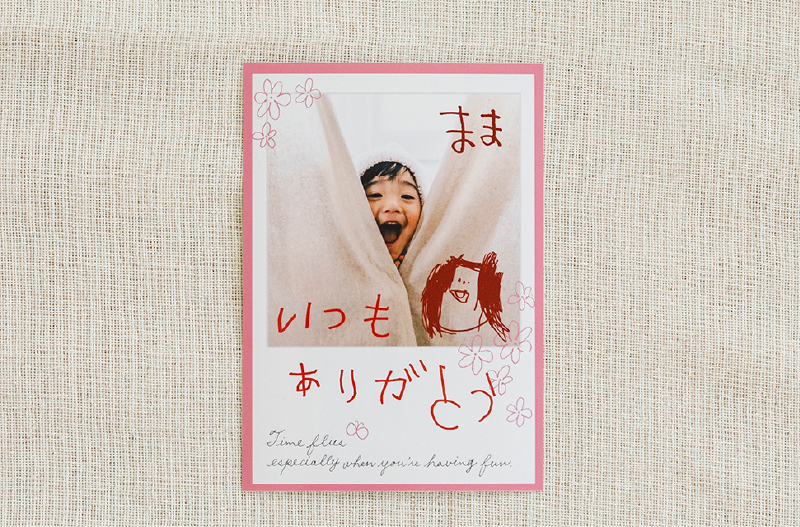
例え同じアイテムでも、一言加えることで、オリジナリティが簡単に演出でき、飽きのこない特製ギフトになります。

お世話になった方へ名前をいれた送別品や、寄せ書きにも◎

Scene 2
お誕生日には、ケーキにメッセージをいれる感覚で「Happy Birthday!」「〇ちゃんおめでとう!」と合成するのがおすすめです。

メッセージはもちろん、似顔絵との組み合わせも喜ばれます。

還暦・古希など節目の記念品として、特別なものをお探しの方にもぴったりです。
Scene 3
いつも愛情を注いでくれるおじいちゃん・おばちゃん・パパ・ママには、ストレートに「だいすき」と伝えてみましょう。
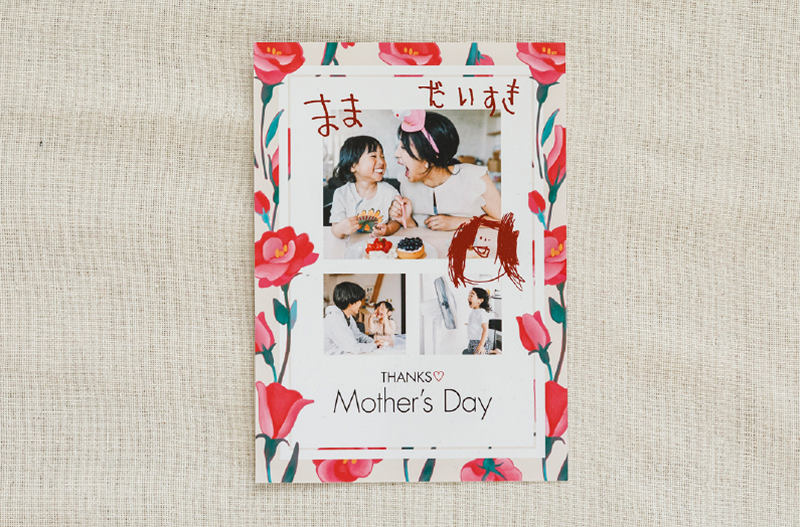

同義の「I Love You」もおすすめです。「♡」などのイラストだけでもオリジナリティがでますよ。

Scene 4
日々成長する子どもの写真に、手書きをプラス。初めて書いた自分の名前、最近得意のお絵描きなどを組み合わせると、より生き生きとした元気の便りになります。帰省土産にも◎
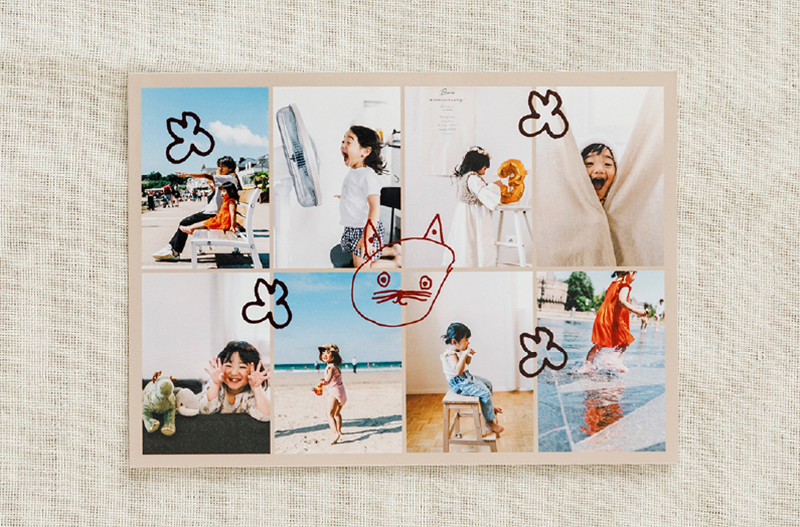

直筆での近況報告などにもおすすめです。
詳しい操作手順
写真を選ぶ
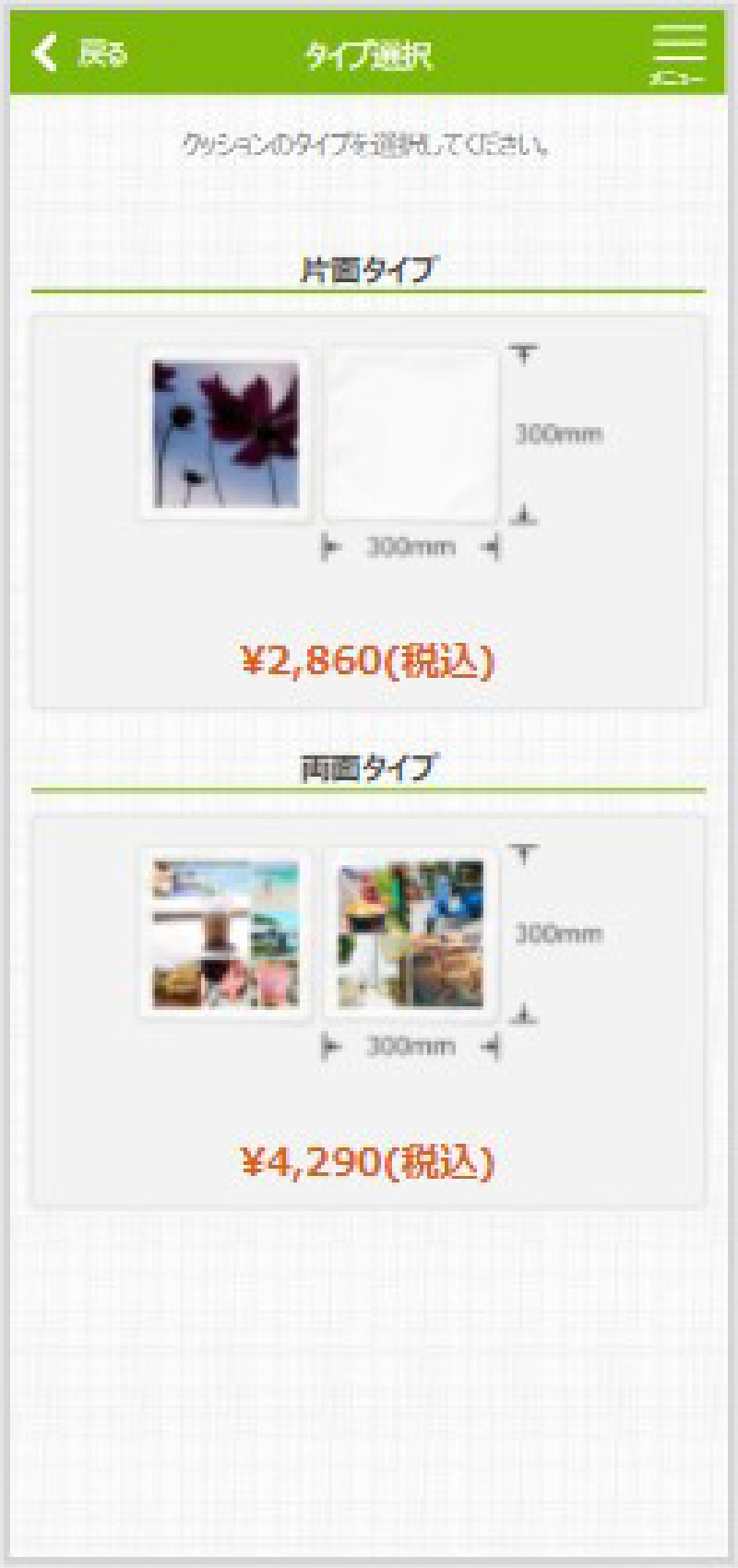
❶手書き機能対応商品から、お好きな商品を選択してください。
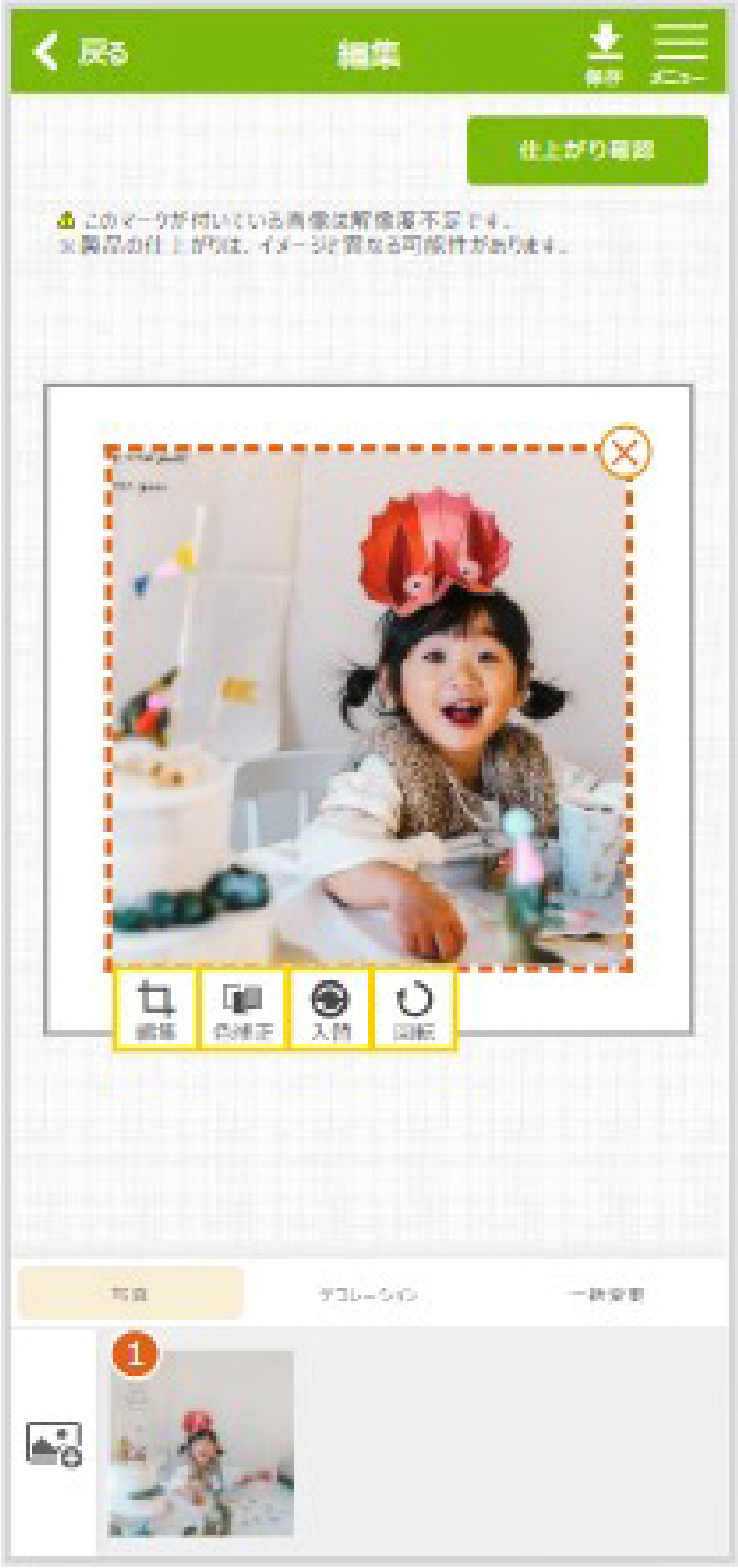
❷お好きな写真を選択してください。
手書き(抜き出す)スマホの場合
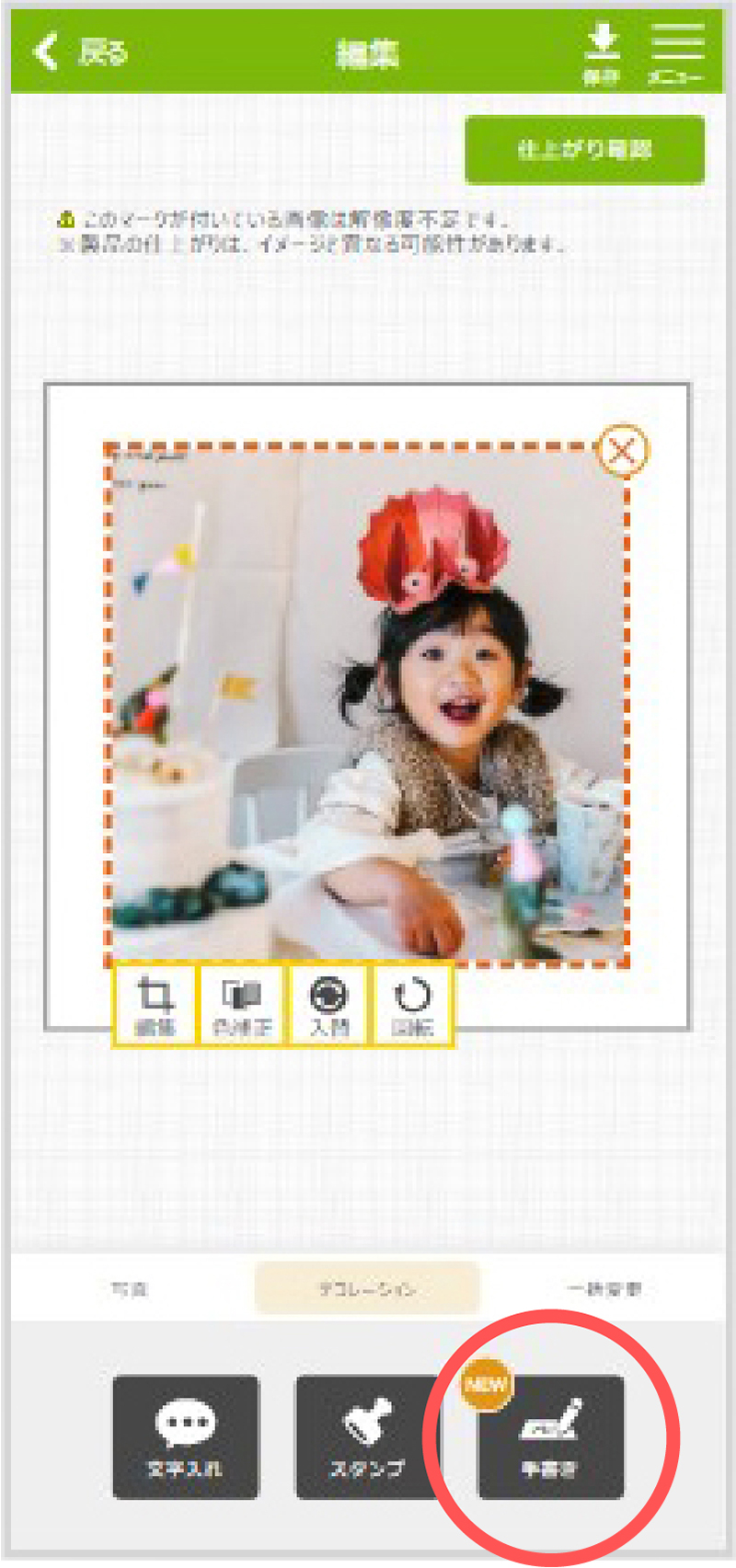
❶「デコレーション」の「手書き」を押してください。
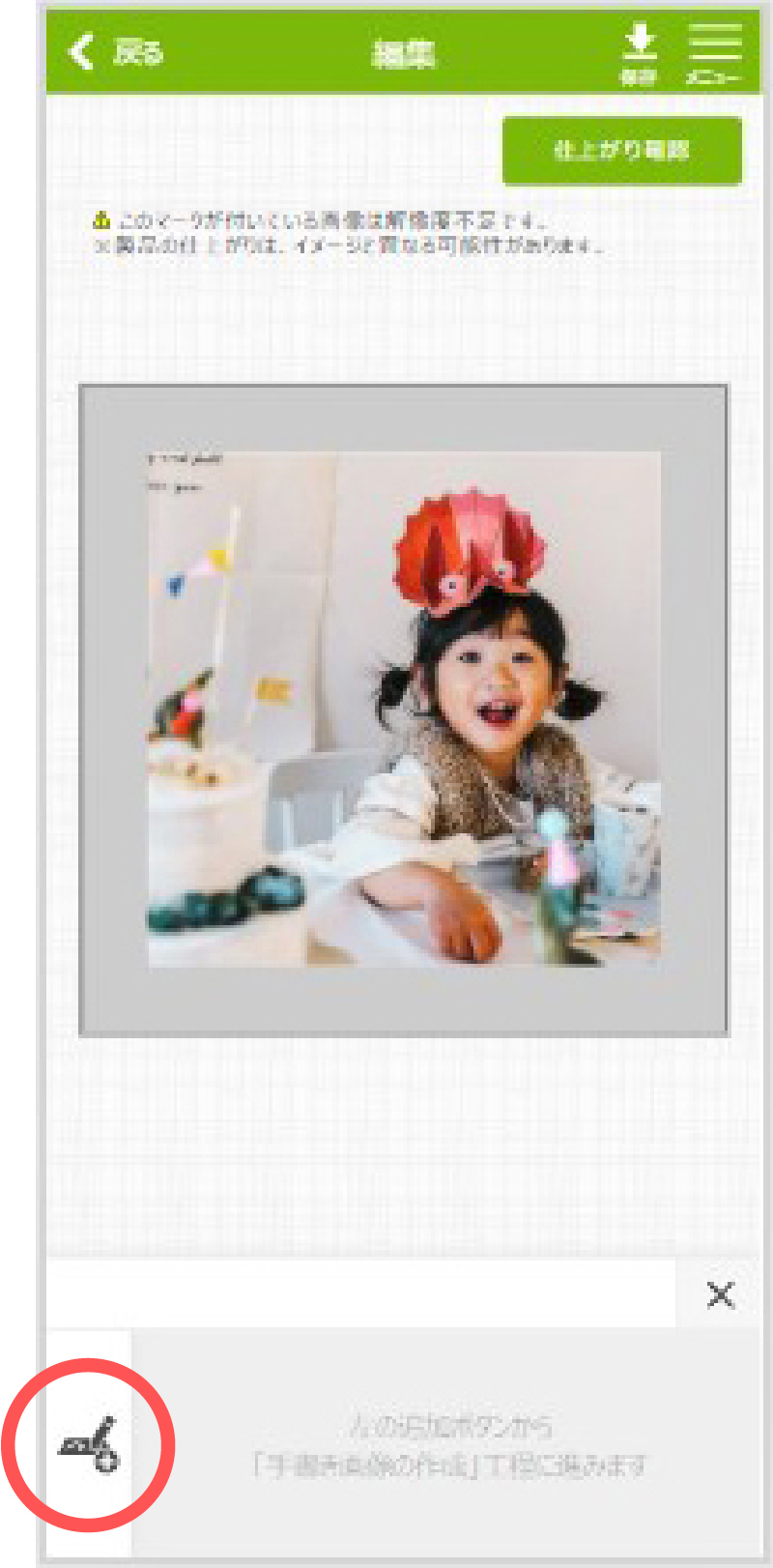
❷「+」の追加ボタンを押してください。
❸「写真」を押し、撮影を選択し、紙に書いた文字を撮影してください。
手書き素材が自動で抜き出され、背景が透明になります。
<事前に撮影した画像を使う場合>
「写真」を押し、スマホ内写真を選択し、画像を選んでください。
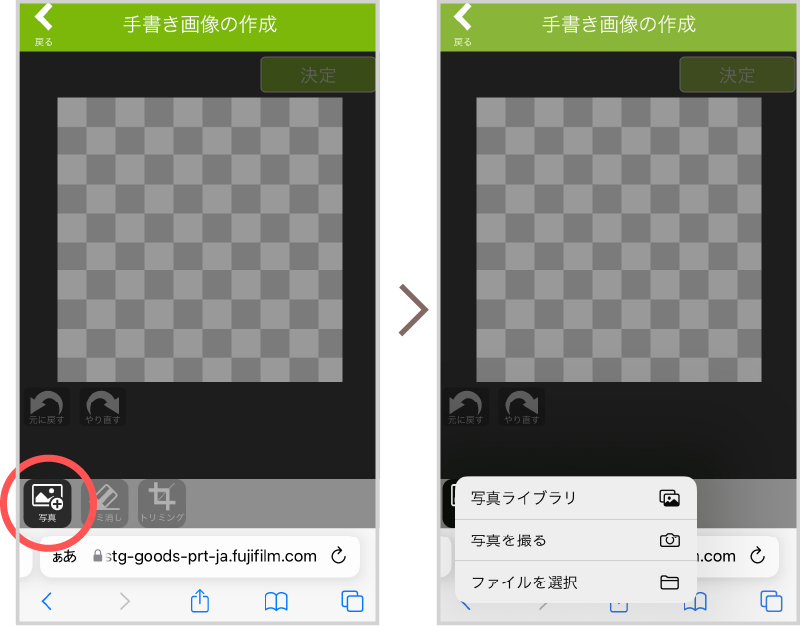
❸「写真」を押し、撮影を選択し、紙に書いた文字を撮影してください。
手書き素材が自動で抜き出され、背景が透明になります。
<事前に撮影した画像を使う場合>
「写真」を押し、スマホ内写真を選択し、画像を選んでください。
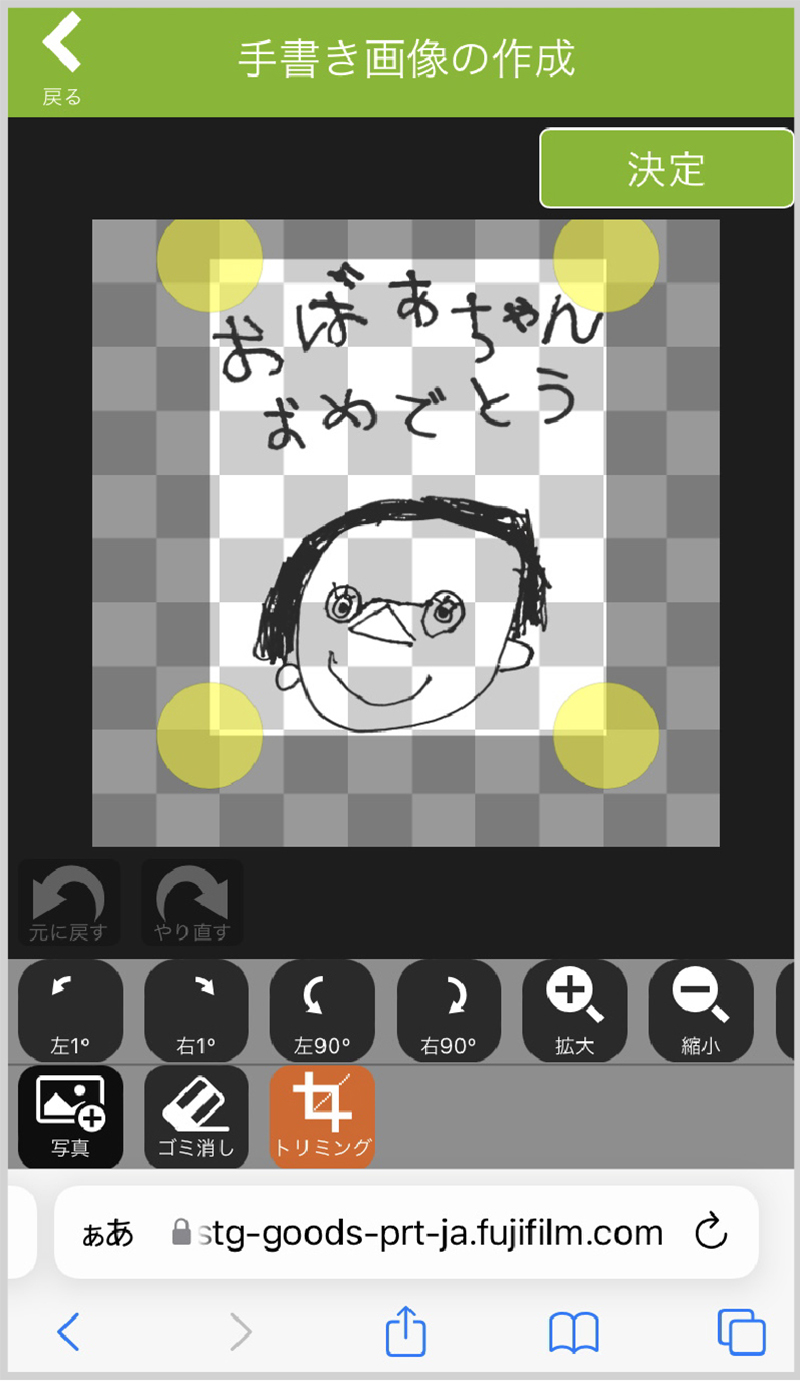
❹不要な部分は、編集できます。
<トリミング>
黄色の丸を動かし、使いたいエリアをトリミングできます。
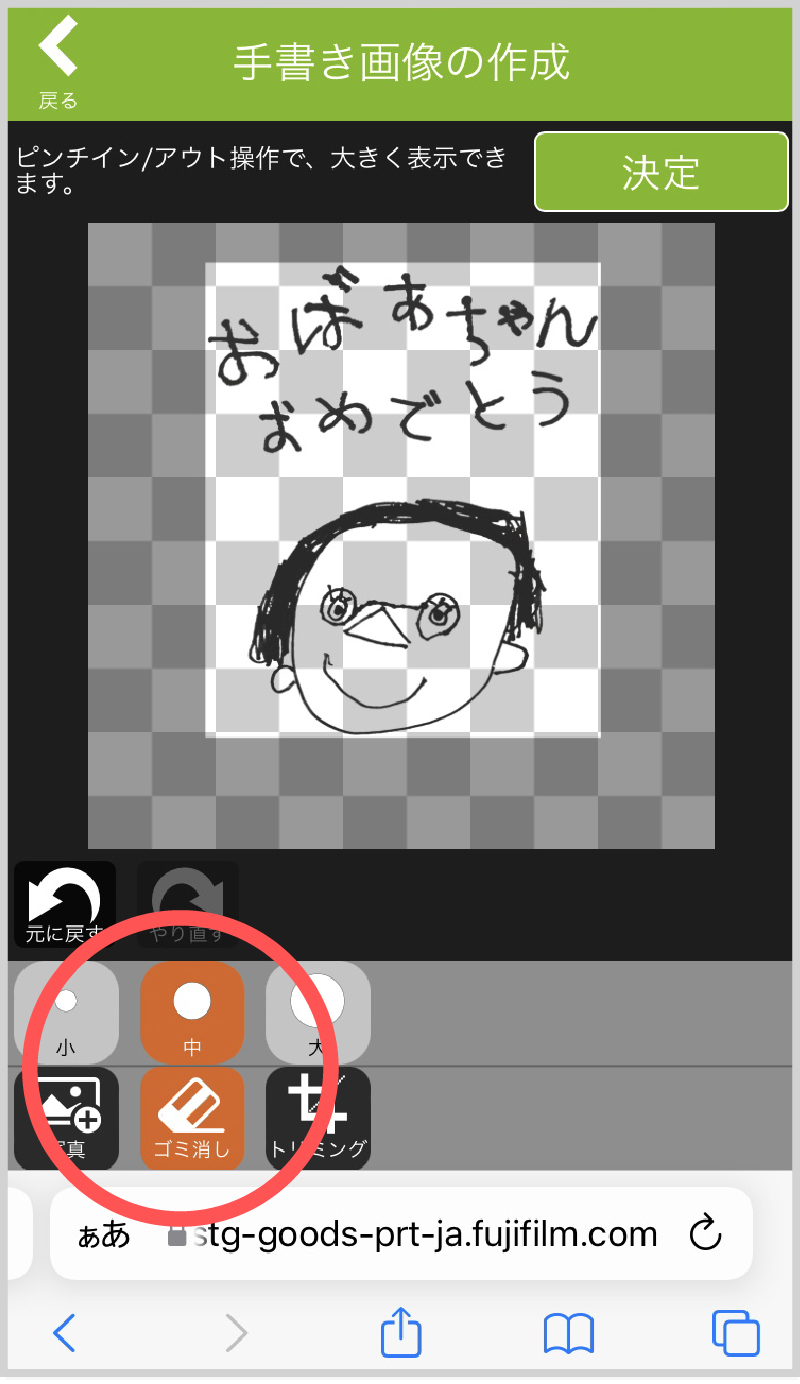
❺<ゴミ消し>
消しゴムで、不要な部分を消せます。
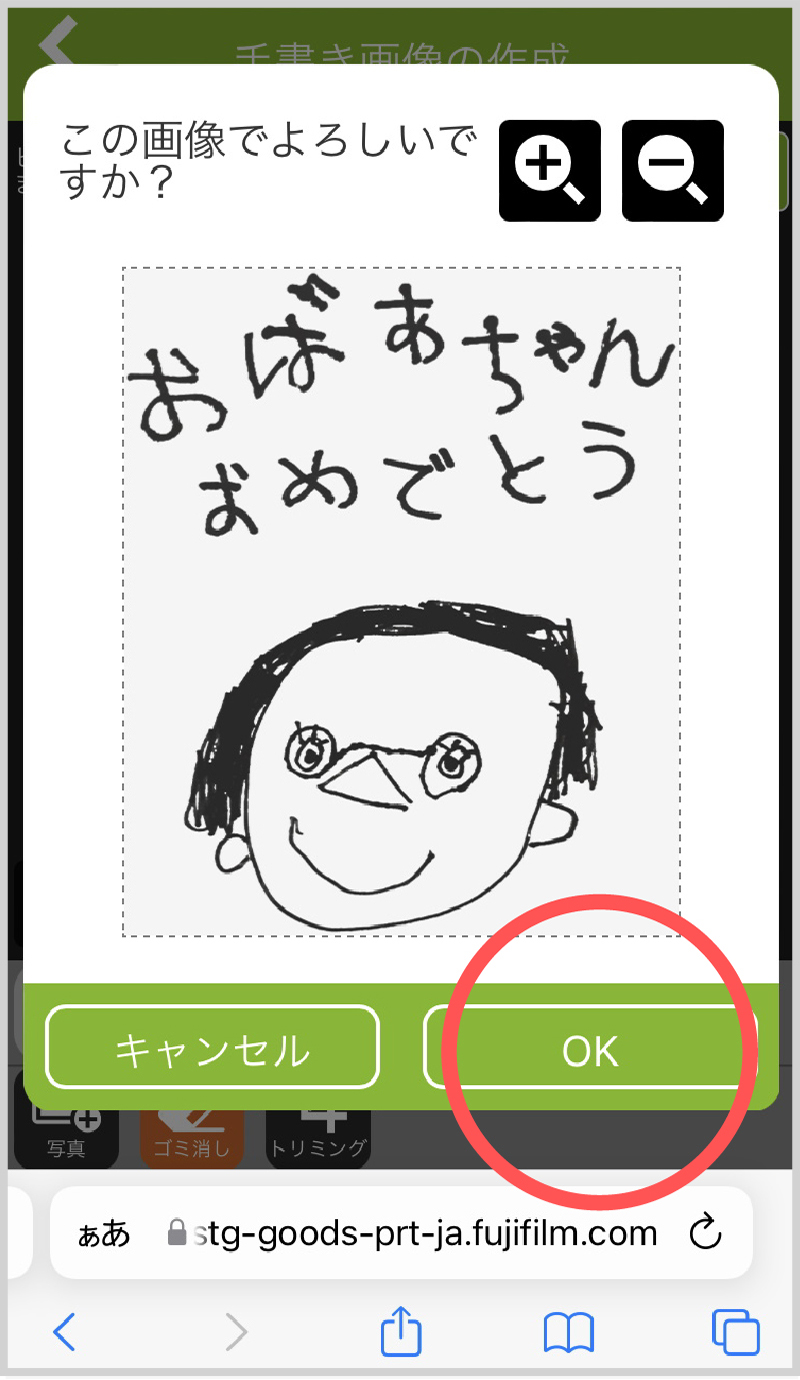
❻「決定」で画像確認し、よろしければ「OK」を押してください。
手書き(色・バランス編集)
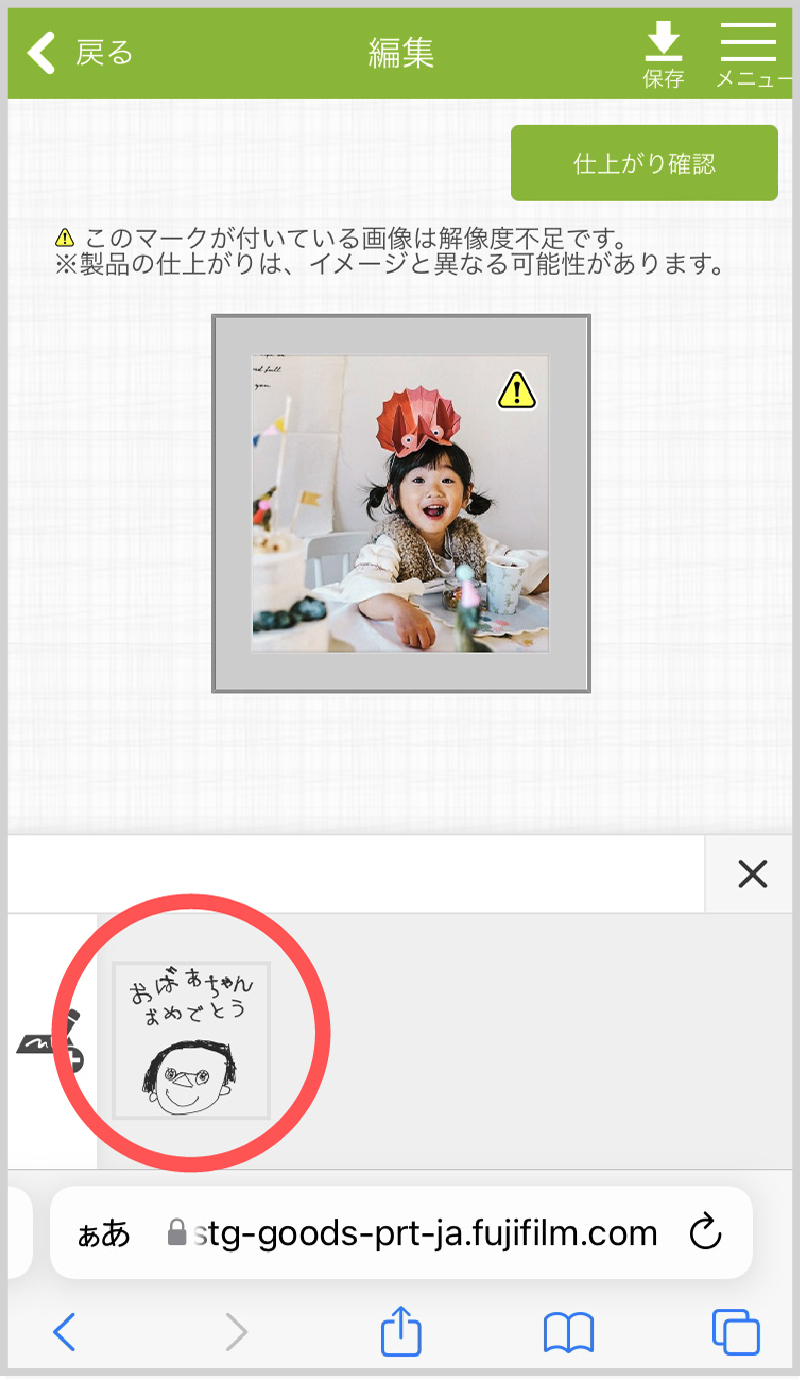
❶使いたい手書き素材を押すと、写真の上で編集できるようになります。
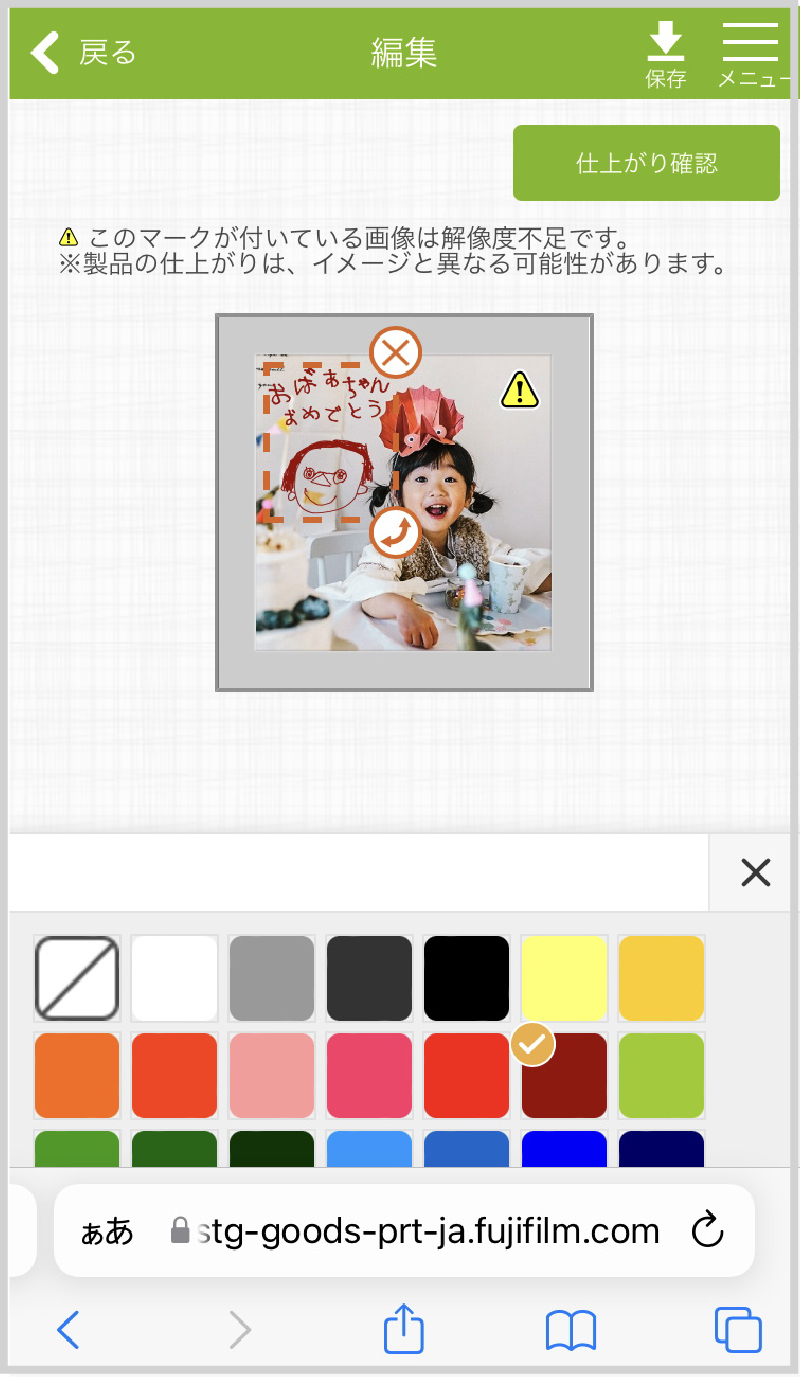
❷色を変更できます。
※「×」で色パレットが閉じます。
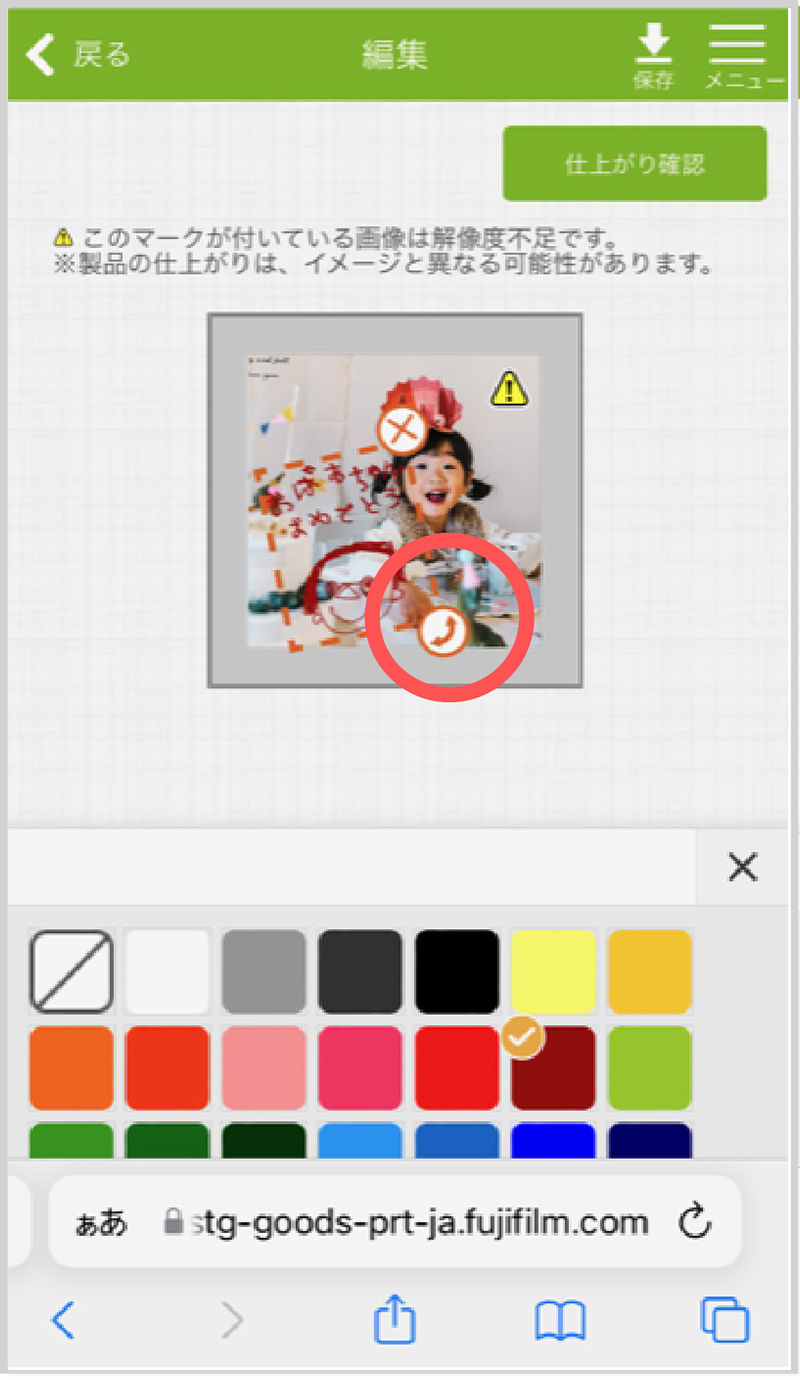
❸サイズ変更ができます(右下のオレンジ矢印を押しながらひっぱる)。
確認
❹「仕上がり確認」を押して、仕上がりイメージを確認。よろしければ「カート」を押し注文完了です。
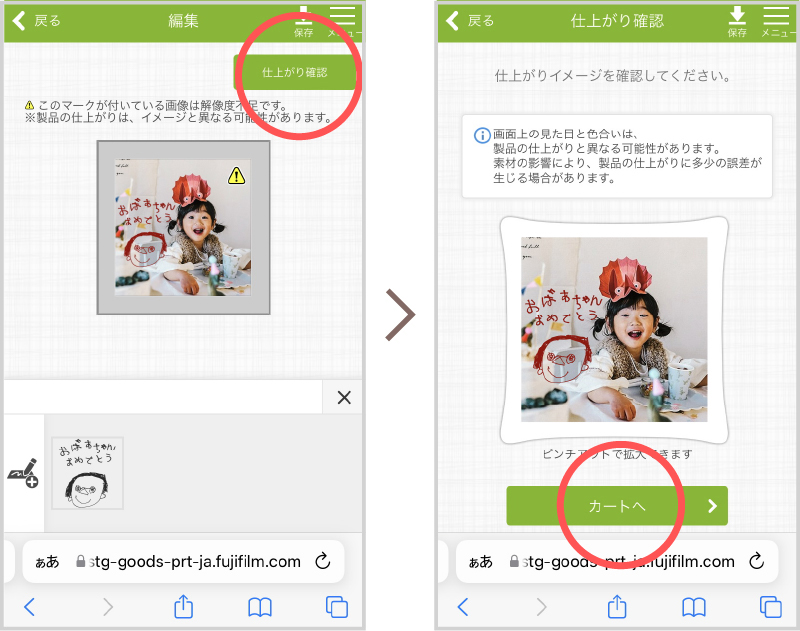
❹「仕上がり確認」を押して、仕上がりイメージを確認。よろしければ「カート」を押し注文完了です。
手書き(抜き出す)パソコンの場合
❶「手書き」を押し、「画像追加」ボタンを押してください。
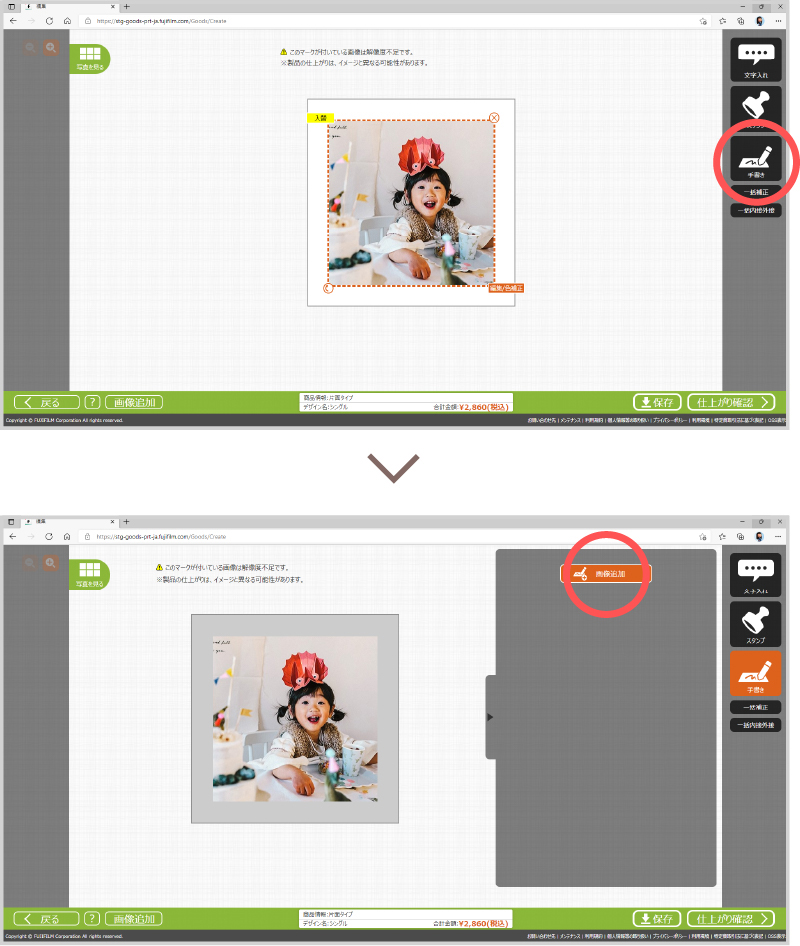
❷<事前に撮影した画像を使う場合>
「写真」を押し、PC内の画像を選択してください。
手書き素材が自動で抜き出され、背景が透明になります。
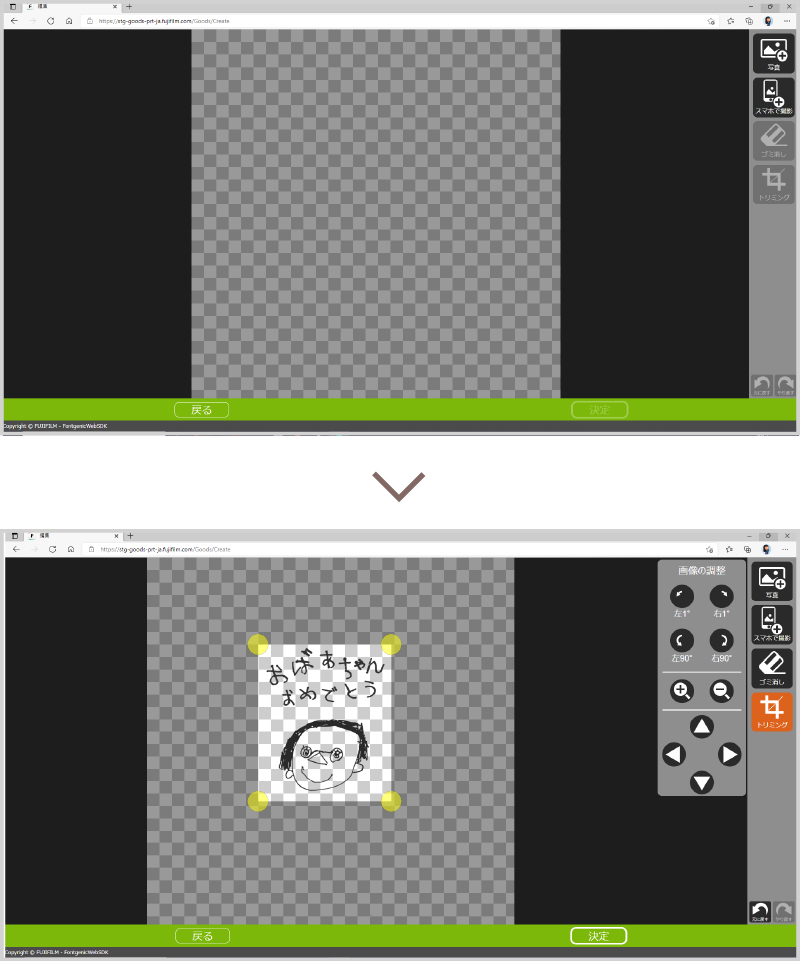
❸<スマホで撮影する場合>
「スマホで撮影」を押します。

① (スマホ)QRコードを読み取り、Webサイトにアクセスしてください。
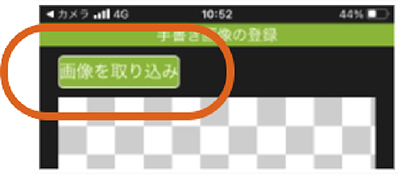
② (スマホ)「画像を読み取り」をおし、カメラで撮影するか、スマホ内にある画像を選択してください。
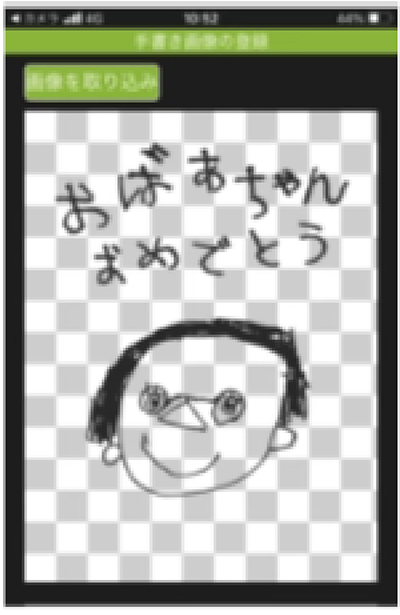
③ (スマホ)抜き出された素材を確認してください。※後からPCで不要な部分を編集できます。
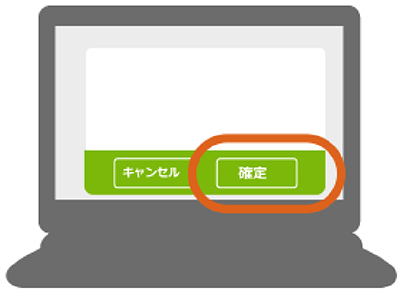
④ (PC)「確定」を押してください。※PCに素材反映されていることが確認できたら、スマホの画面は閉じてください。
ご注意
<手書き文字・イラストについて>
- 手書き文字・イラストは、色が薄い場合、線が細い場合は、うまく抜け出せないことがございます。黒いペンで太くハッキリ書いてください。
- 手書き文字・イラストは、ベタ塗の場合、うまく抜き出せないことがあります。
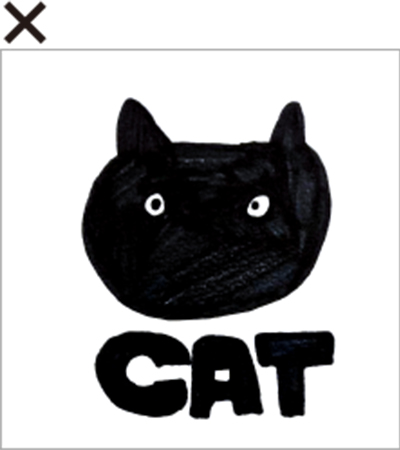
ベタ塗の文字・イラスト

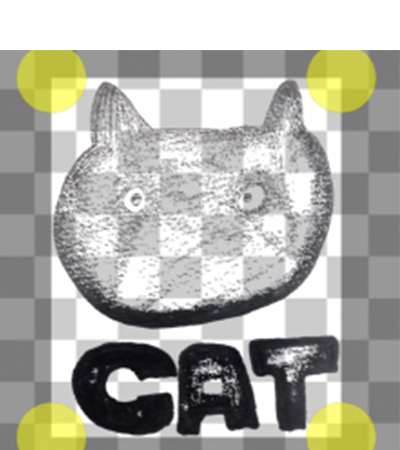
上手く抜き出せないことがあります。

線で書いた文字・イラスト